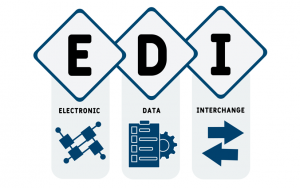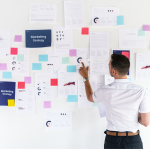「MDMを導入してみたいけど、機能をいまいち理解できてない」
「MDMの基礎知識が知りたい!」
MDMの導入に悩んでいる方に、この記事を読んでいただければ幸いです。
テレワークが盛んになった昨今。会社用として従業員に配布したタブレット・スマートフォンなどのデバイスのセキュリティに悩んでいる方も多いのではないでしょうか?
インターネットの普及で情報がすぐ手に入る便利な世の中。その反面、悪質なウイルス・アプリケーションと常に隣り合わせ・・・。もし社用のデバイスがウイルス感染したらどうしようと不安になりますよね。
そこでこの記事では、デバイスのセキュリティを一括管理できるMDMについて解説します。
MDMの導入目的やメリット・デメリットを紹介します。ぜひ参考にしてみてください。
目次
MDMとは?
MDMとは、「Mobile Device Management」を略した言葉。
MDMを導入することで、企業側でモバイル端末を遠隔管理・制限可能です。
さらにモバイル端末に保存されているデータは企業と共有されており、
万が一モバイル端末上でデータを破損・紛失させても、データ自体が消えることはありません。
MDMを導入することで、外出中やリモート状況下でもウィルス感染やデータ破損・紛失の心配なく安心して業務を進められるでしょう。
MDMはなぜ必要?導入の目的
そもそもMDMはなぜ必要なのでしょうか?
テレワークが一つの働き方となった現在は、MDMの導入が必須となっています。
MDMを導入すれば、テレワーク環境のセキュリティを高めることができるからです。
テレワークをされている方の中には、パソコン以外にもタブレット・スマートフォンのデバイスを使う方もいますよね。
会社が支給したデバイスを使う場合、セキュリティ面が懸念されます。
軽い気持ちでインストールしたアプリが不正ファイルだったり、ウイルスに感染してしまう場合もあるからです。
ウイルス対策のソフトが入っていても100%安全という訳ではありません。
そんな時にMDMがあると便利!特定のファイル・アプリのインストールを制限できるので、デバイスがウイルスに感染するリスクを抑えられます。
MDM機能の4つのメリット
MDM機能がもたらす4つのメリットを紹介します。
- デバイスを一括管理できる
- 不正サイトへアクセスを防止できる
- 盗難・紛失した時の情報漏洩を防止できる
- ウイルスプログラムのインストールを防止できる
1つ1つみてみましょう。
1.デバイスを一括管理できる
MDMでは、個人・グループ単位で端末を管理できるため、業務効率化・セキュリティ面の向上が見込めます。
例えば、業務に必要な情報を従業員の端末に管理者が保存すれば、チャットやメールで連絡する必要はなくなります。
また、業務に不必要なアプリケーションを管理することで、悪質なウィルスの侵入を防げます。
デジタルデバイスに搭載されているカメラやBluetooth機能なども企業側で利用設定ができるため、業務の必要性に合わせて機能管理が可能です。
デバイスを一括管理し、セキュリティーポリシーを定めることで、ポリシー違反ユーザーの特定とセキュリティ事故を未然に防げるでしょう。
2.不正サイトへアクセスを防止できる
MDM機能のメリット1つめは「不正サイトへアクセスを防止できる」という点です。
タブレット・スマートフォンなどは、知らぬ間に不正サイトへアクセスする可能性があります。
その結果、会社の重要な情報が漏洩することも・・・。
そこでMDMのフィルタリング機能を使えば、不正サイトへのアクセスを制御できます。
このフィルタリング機能は提供会社によって違います。
MDMを導入する場合、提供している機能を比較すれば自社にあったサービスをみつけることができるでしょう。
3.盗難・紛失した時の情報漏洩を防止できる
MDMは盗難・紛失した時の情報漏洩を防止できます。
なぜなら遠隔操作ができるからです。
具体的な遠隔操作の内容は下記の通りです。
遠隔消去機能
MDMは遠隔消去機能が付いてます。そのため、仮に犯罪を目論んでいる人がデバイスを拾ってもデバイス内の重要な情報を外部に漏らすことはありません。
そうはいうものの、遠隔消去機能が使えるのは紛失・盗聴したデバイスがネットワークにつながっていることが条件です。
一方、「電源がオフになっている時」「SIMカードが外され、電波の届かないところにデバイスがある時」は消去機能を使うことができません・・・。
したがって、MDMの遠隔消去機能では完全に情報漏洩を防ぐことはできませんさらに、ネットワークにつながっていても紛失・盗聴に早く気づいて遠隔消去をしないと重要な情報を悪用されてしまう可能性もあります。
遠隔消去を使った対策
「MDMの機能で情報漏洩を防げないなら導入してもなぁ」と感じた方もいるのではないでしょうか。
上記で解説した遠隔消去機能を使った対策を紹介します。
- 画面ロック機能→パスコードを入力しなければ操作できない機能
- 仮想デスクトップ機能→デバイス内にデータを保存しておかないようにする機能
- ローカルワイプ機能→パスコードを規定回数間違えたらデータを消去する機能
- データ暗号化機能→保存しているデータを暗号化する機能
すべての機能がすべてのタブレット・スマートフォンで使える訳ではありません。
利用したい場合は、MDMのサービス・対応端末を確認しましょう。
4.ウイルスプログラムのインストールを防止できる
タブレット・スマートフォンは、パソコンと同じように悪質なウイルスに感染する可能性があります。
タブレット・スマートフォンに使うウイルス対策用ソフトを入れる必要がありますが、パソコンと同じ効果はあまり期待できません。
「同じウイルス対策用ソフトなのに!?」と感じますよね。
タブレット・スマートフォンはウイルス対策用ソフトがウイルスを検知しても、
プログラムをインストールした後にしか削除できない仕組みになっているからです。
したがって、ウイルス対策用ソフトによってはウイルスを消すことができない場合も。
そこでMDMを導入すれば、悪質なウイルスプログラムのインストールを防止できますよ。
MDMを導入するデメリット

続いては、MDMを導入する2つのデメリットについて解説します。
電源が入っていなければ意味がない
MDMを導入することで、端末の一元管理やセキュリティ対策を施せますが、デバイスに電源が入っていなければ意味がありません。
端末に電源が入っていれば、リモートロックや遠隔操作が可能です。
しかし、電源が入っていない場合は外部から端末の操作ができず、電波の届かないところで端末を操作されてしまうと、情報を抜き取られるリスクがあります。
また、スマートフォンの機内モードに変更されてしまうと、GPSで位置は特定できても遠隔操作やデータの消去ができません。
そのため、MDMを導入していても電源が入っていなければ、情報を抜き取られる危険性があることは把握しておきましょう。
ウィルスの脅威は存在する
MDMを導入すれば、通常にウィルスから情報を抜き取られないわけではありません。
情報漏洩のリスクを軽減はできますが、MDMが対応していないウィルスの場合はデバイスに侵入を許すケースがあります。
また、従業員が端末を利用して不正サイトにアクセスしてしまうと、悪質なウィルスが入り込んでしまう可能性が高いです。
MDMを導入したからといって、必ず端末の情報を守れるわけではありませんので、常にセキュリティアップデートや従業員のデバイス管理を実施するようにしましょう。
MDMを導入する際のポイント

MDMを導入するメリットを把握いただいたところで、MDMを導入する際のポイントを3つ解説します。
自社に必要な機能が揃っているか
MDMを導入する際は、自社に必要な機能が搭載されているかあらかじめ確認しておきましょう。
リモートワークやデジタルデバイスを導入した業務が増えており、どんな機能を搭載したMDMを選択すれば良いかわからない場合は導入目的の確認が必要です。
例えば、従業員全体で厳格なセキュリティポリシーを設定したい場合、アプリケーションやコンテンツ管理機能が搭載されているMDMの選択が必要です。
また、営業活動にデジタルデバイスを利用する企業の場合、紛失時にすぐ発見・セキュリティ対策ができる機能が搭載されたMDMが求められます。
このように、自社の目的や活動に合わせて必要な機能が搭載されているMDMを選ぶようにしましょう。
サービスの種類
MDMを導入する際は、オンプレミス型・クラウド型なのか種類を選択しましょう。
オンプレミス型は自社内にサーバーやシステムを構築し運用するため、企業内で運用しやすいです。
しかし、初期費用や運用コストがかかるため、規模の大きい企業に適しています。
一方、クラウド型はベンダーのサーバーを利用するため、自社内にシステムを構築する必要があります。
そのため、日々の運用コストを削減し、アップデートも比較的簡単に実施できる点が特徴です。
導入する目的だけではなく、企業規模も視野に入れて検討することで、MDMをスムーズに運用できるでしょう。
対応端末の種類
MDMを導入する際は、対応端末の種類も同時に確認しておきましょう。
例えば、自社で利用しているスマートフォンのOSがiOSの場合、対応したMDMの導入が必要です。
従来はiOSとAndroid OSいずれかに対応したMDMだけでしたが、様々なOSから端末が登場したことにより、複数OSに対応するMDMが求められています。
現在自社で利用している端末種類だけではなく、将来的に導入する可能性があるOSも検討しておくと、長期間安定した状態でMDMを運用できるでしょう。
MDMの種類

MDMは、「オンプレミス型」と「クラウド型」の2種類に分けられます。それぞれの特徴について解説します。
オンプレミス型
オンプレミス型とは、自社でMDMツール構築に必要なソフトウェアやサーバーを調達して、開発・運用する仕組みです。
自社でMDMの基盤を作り上げられるため、数百人単位でデジタルデバイスの管理が可能です。
しかし、運用や構築にコストがかかるため、小規模事業者には向いていない可能性があります。
オンプレミス型のMDMを導入する際は、運用・構築コストと利用人数を照らし合わせると良いでしょう。
クラウド型
クラウド型とは、ベンダーが用意したMDMサーバーに接続してデジタルデバイスを管理する仕組みです。
自社でMDMサーバーの構築・運用が必要ないため、コストを抑えてデジタルデバイスの管理ができます。
しかし、クラウド型は機能の拡張性が低く、大規模なデジタルデバイスの管理ができないため、小規模企業に最適なシステムと言えるでしょう。
運用当初はクラウド型を導入し、企業の成長とともにオンプレミス型に切り替えることで、スムーズにデジタルデバイスの管理が可能です。
MDMの機能
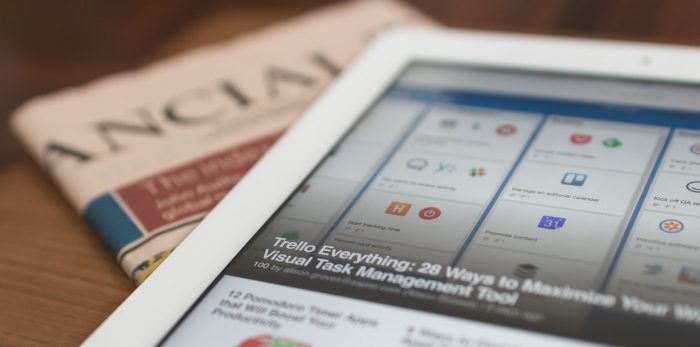
続いては、MDMに搭載されている4つの機能を紹介していきます。
デバイス管理
デバイス管理はMDMの代表的な機能の一つで、デバイスの個別管理や階層やグループごとに一括管理可能です。
デバイスの個別管理では、利用状況や位置情報の確認・管理に対応しています。一括管理では、部署ごとに端末の機能制限や端末登録が可能です。
また、グループごとに登録しているデバイスの情報をcsvで一括登録・抽出できるため、スムーズに管理できます。
デバイス管理機能はMDMのメイン機能となるため、ツール導入時は必ず搭載機能を確認しましょう。
セキュリティ対策
MDMには、ダウンロードされている重要情報を外部からの保護する機能が搭載されています。
デジタルデバイスを活用した業務環境が活発化したことにより、タブレットなどで企業の機密情報を取り扱うことも多いです。
MDMは専用のセキュリティシステムが搭載されており、スキャンファイルを管理できます。
また、MDM登録端末を一括でセキュリティ管理できるため、組織全体でセキュリティポリシーの統一が可能です。
さらに、MDMには盗難・紛失発生時、以下のようなセキュリティ対策システムも搭載されていることが多いです。
- 画面ロック
- ローカルワイプ
- 仮想デスクトップ
- データ暗号化
- リモートロックシステム
遠隔でデジタルデバイスを操作することで、企業の重要・機密情報の流失を防げるでしょう。
アプリケーション管理
アプリケーション管理とは、MDM登録端末にインストールされているアプリケーションを一括管理する機能です。
従業員が業務に必要なアプリケーションだけを利用しているか管理できます。
従業員が不要なアプリケーションをインストールしている場合、遠隔で削除可能です。
アプリケーション管理を実施することで、私用との混同や情報漏洩のリスクを防ぎます。
MDM未登録のアプリケーションが作動、社内ネットワーク環境に接続されると、自動で削除されます。
アプリケーション管理を利用することで、デジタルデバイスを適切に運用できるでしょう。
コンテンツ管理
コンテンツ管理とは、デジタルデバイスに対してデータの登録やどのようなファイルを端末に保存しているか確認できる機能です。
業務で必要な資料を従業員に対して一括で配布できるため、コミュニケーションコストを削減できます。
また、デジタルデバイスの中に業務と関係ないファイルが入っている場合は、遠隔で削除も可能です。
適切にデバイス内のコンテンツ管理ができるため、スムーズに業務を進められるでしょう。
MAM・MCM・EMMの違いは?
MAMは似たような用語がいくつかあります。意味を理解した上で、違いをしっかり覚えましょう。
| MAM | 「Mobile Application Management」の略称。 デバイスのアプリを管理するサービスです。 従来のアプリは、端末のメモリで管理されています。そのメモリを会社の管理下・プライベートに分けることが可能。 MAMを活用すれば、業務で使うアプリを外部から管理できます。 一方、プライベートのアプリは会社とは無関係なので自由に取り扱えます。 |
| MCM | 「Mobile Contents Management」の略称。 こちらはデバイス内のコンテンツを管理するサービスです。 コンテンツとは、アプリの中身を指します。 上記のMAMはデバイス内のアプリを管理しますが、MCMはアプリ内のコンテンツを管理します。 具体的な活用例は、会議で使用する資料コンテンツをアプリ内に保存・編集・削除ができます。 在籍している社員が共通で利用するアプリ内のコンテンツ管理がしやすくなるでしょう。 |
| EMM | 「Enterprise Mobility Management」の略称。 会社用のスマートフォン・タブレットを総合的に管理するサービスです。 BYOD(Bring Your Own Device)で、社員一人一人が使っている端末を管理できます。 |
【15選】MDMサービスのおすすめを一挙紹介!
LanScope An
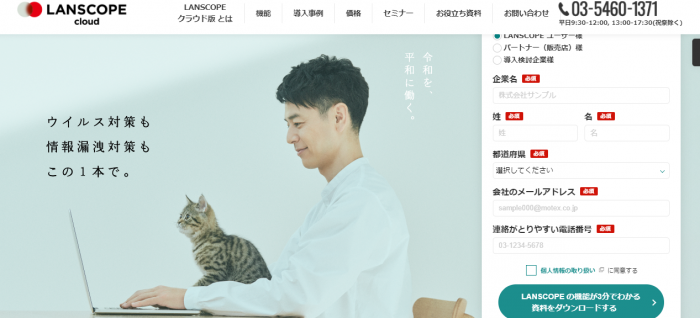
LanScope Anは、Windows・Android・macOS・iOSに対応したMDMサービスです。OSが異なっていても一括で管理可能。
位置情報・デバイス情報の取得はもちろん、セキュリティを一気に共有できるのでコミュニケーションを取るのが難しい会社に最適と言えます。
おすすめポイント |
|
価格 | ライトA:3,600円/年(1台につき) ライトB:4,800円/年(1台につき) ベーシック:6,000円/年(1台につき) |
無料トライアル | 〇 |
対象企業規模 | 中小企業・大企業 |
CLOMO MDM
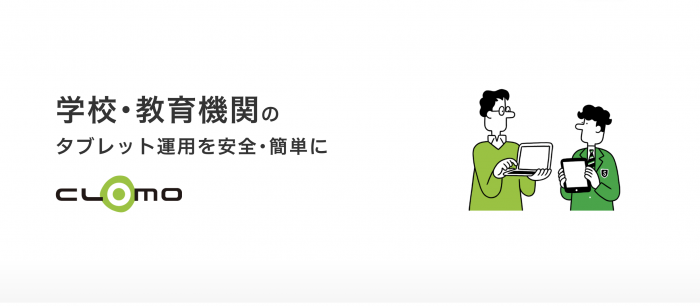
CLOMO MDMは、見やすいUI /UXで使えるMDMサービスです。
多くのMDMサービスは特別な知識・トレーニングが必要になりますが、CLOMO MDMはどんな方も使えます。
専任チームの丁寧なサポートも受けれるので、はじめてMDMサービスを導入する方におすすめです。
おすすめポイント |
|
価格 | 初期費用:19,800円 基本利用料:2,100円/月 ライセンス(1デバイスあたり):300円/月 |
無料トライアル | ◯ |
対象企業規模 | 大企業対応可能 |
Jamf Pro
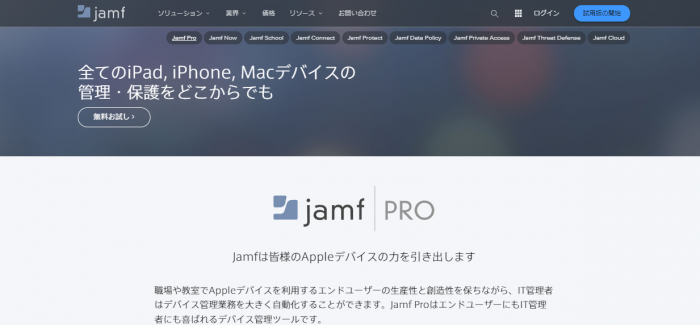
Jamf Proは、Apple製品(iPad・iPhone)に特化したMDMサービスです。導入からデバイスの一括管理まで必要な機能が揃ってます。
資産管理ツールも搭載されているので、社内で使ってきたシステムも同時に活用できますよ。
おすすめポイント |
|
価格 | 要問い合わせ |
無料トライアル | 〇 |
対象企業規模 | 中小企業・大企業 |
SPPM
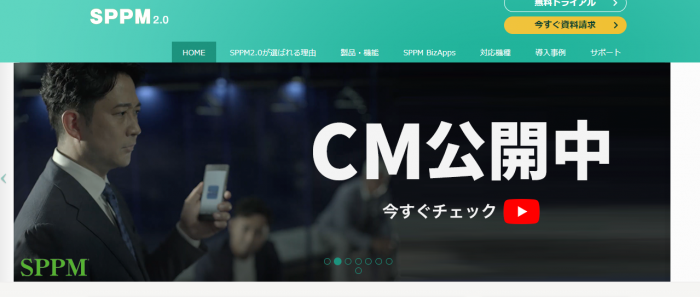
SPPMは、AndroidシェアNo,1のMDMサービスです。初期費用0円ではじめることができるので、MDMサービスの導入に悩んでいる方におすすめ。
セキュリティ確保はもちろん、開発〜運用まで日本国内で実施しているので、安定感のある稼働・サポートを受けることができますよ。
おすすめポイント |
|
価格 | 初期費用:0円 基本性能パック:165円/月 フル機能パック:330円/月 |
無料トライアル | 〇 |
対象企業規模 | 大企業対応可能 |
MobiControl
MobiControlは、タブレット・スマートフォンの利用環境と内部の変化によって必要な設定を自動更新してくれるMDMサービス。最適な状態で常に稼働できるので、難しい設定をしたくない方におすすめです。もちろん、セキュリティ面のリスクも軽減できますよ。
おすすめポイント |
|
価格 | 【SaaS 月額プラン】 初期導入費用:50,000円 ランニング費用:500円/月(1台につき) 【オンプレミス 年間プラン】 初期導入費用:200,000円〜 初期ライセンス費用:要問い合わせ |
無料トライアル | × |
対象企業規模 | 大企業 |
Mobileiron
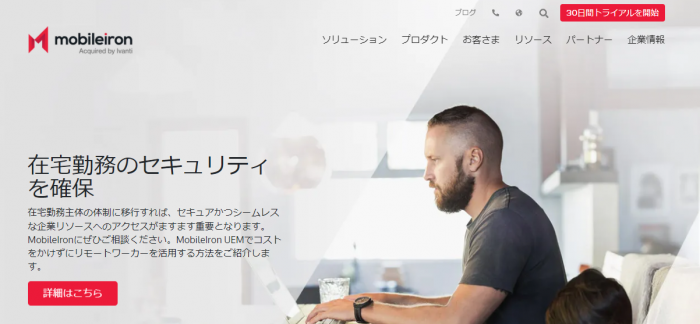
Mobileironは、セキュリティ面を強化したMDMサービスです。
「テレワーク環境を整えたい!」という思いがあり、セキュリティに限らずデータ保存も徹底されているので生産性も高めることができます。
またOS上の危険を確認したら、インターネットが接続されていなくても修復可能です。
おすすめポイント |
|
価格 | 要問い合わせ |
無料トライアル | × |
対象企業規模 | 大企業 |
Optimal Biz
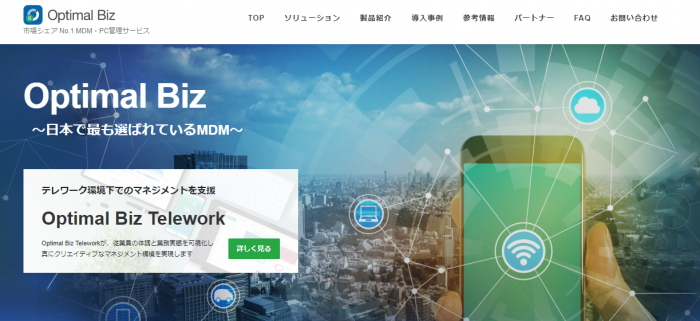
Optimal Bizは、テレワーク環境下の業務管理ををサポートするMDMサービスです。
業務管理以外にも、従業員の体調管理・生産性管理の機能もついているので、タスク管理等にも役に立ちます。
おすすめポイント |
|
価格 | 要問い合わせ |
無料トライアル | ◯ |
対象企業規模 | 大規模な学校で利用可能 |
i-FILTER ブラウザー&クラウド
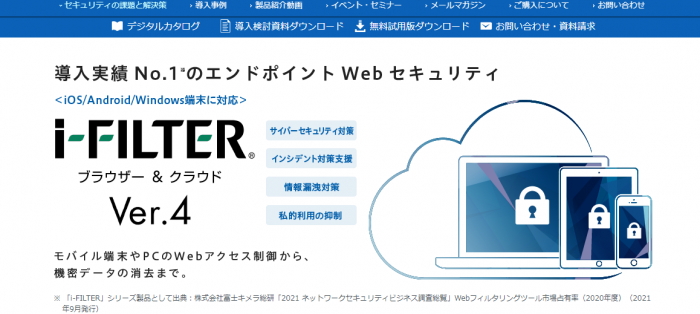
i-FILTER ブラウザー&クラウドは、Android・iOS・Windowsに対応したMDMサービス。
複数のOSを一気にまとめることができ、簡単な設定で導入できるのでおすすめです。コスパも良い点も魅力的ですね。
おすすめポイント |
|
価格 | 500ライセンス購入の場合:2,400円/年 |
無料トライアル | 〇 |
対象企業規模 | 中小企業 |
mobiconnect
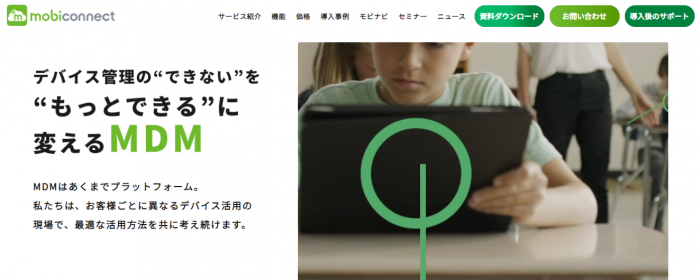
mobiconnectは、Android・Windows・macOSと複数のOSに対応できるMDMサービスです。
現場重視で作られた機能と高い利便性で、多く企業・学校・教育委員会が活用しています。
日本国内のMDMで、通信速度・品質にこだわりぬいているので安心感をもって利用できるでしょう。
おすすめポイント |
|
価格 | 初期費用:33,000円 エントリー:1,980円/年(1台につき) ベーシック:2,640円/年(1台につき) スタンダード:3,300円/年(1台につき) |
無料トライアル | 〇 |
対象企業規模 | 中小企業・学校、教育委員会 |
FENCE-Mobile RemoteManeger
FENCE-Mobile RemoteManegerは、「ええじゃないか!!」(TOKYO MX)で紹介されたMDMサービス。
200種類以上のデバイスで事前検証しているサービスで、さまざまなキャリア・OSで使えます。
また、24時間365日のサポート体制が整っているので、安心して運用できます。
おすすめポイント |
|
価格 | 要問い合わせ |
無料トライアル | 〇 |
対象企業規模 | 中小企業 |
AirWatch
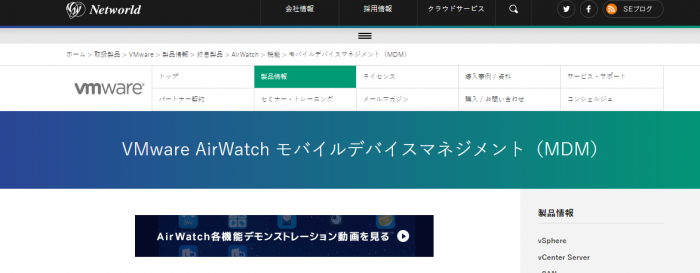
AirWatchは、タブレット・スマートフォンを遠隔ロックできるので紛失・盗聴した時のセキュリティを整えられます。
また、3大キャリアの1つであるソフトバンクが提供しているサービスです。
Eメール関連の設定・コンテンツの配布も行なっているので、利用状況がしやすいMDMサービスと言えます。
おすすめポイント |
|
価格 | 要問い合わせ |
無料トライアル | × |
対象企業規模 | 中小企業 |
MDMサービス たよれーる デバイスマネジメントサービス
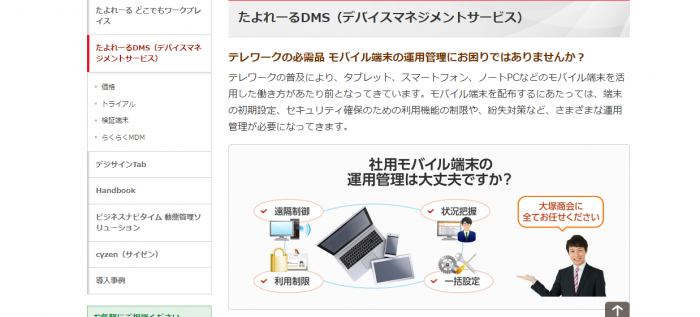
MDMサービス たよれーる デバイスマネジメントサービスは、「らくらくMDM」という運用代行サービスを提供しています。
管理機能はもちろん、各種初期設定・デバイスの利用状況のレポート・緊急時のロック、データ削除を実施。
機械に強い従業員がいない会社におすすめです。
おすすめポイント |
|
価格 | 200円〜400円/月 |
無料トライアル | 〇 |
対象企業規模 | 中小企業 |
KDDI Smart Mobile Safety Manager
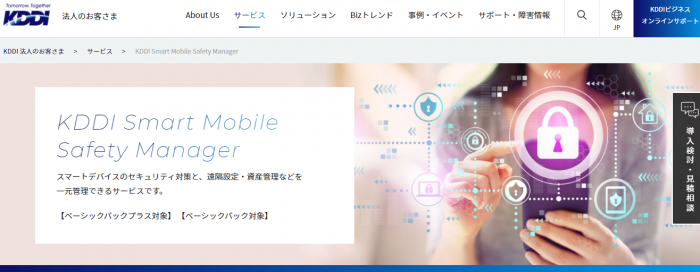
KDDI Smart Mobile Safety Managerは、KDDIが提供しているMDMサービスです。
タブレット・スマートフォンはもちろん、4G LTE対応のauケータイにも対応可能。基本的なセキュリティ機能が搭載されています。
また法人契約の場合、もし利用中に不具合が起こったらKDDIが全て調査してくれます。万が一のことがあっても対応してくれる点は嬉しいですね。
おすすめポイント |
|
価格 | 110円〜330円/月(1台につき) |
無料トライアル | × |
対象企業規模 | 中小企業 |
Trend Micro Mobile Security
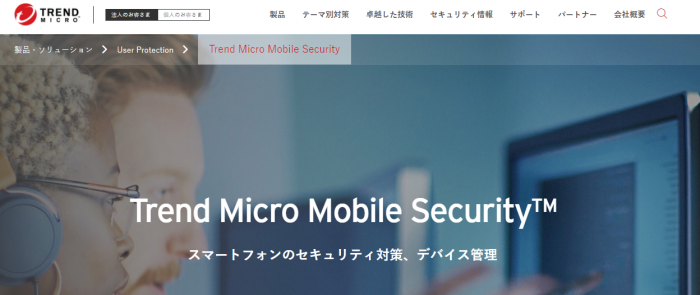
Trend Micro Mobile Securityは、画面の複雑さとコストを削減したMDMサービスです。
Android・iPhoneのデバイスに対応可能。SNSのフィルター機能や、通話も制限できるので情報漏洩のリスクを軽減できます。
おすすめポイント |
|
価格 | 要問い合わせ |
無料トライアル | × |
対象企業規模 | 中小企業 |
SKYSEA Client View

SKYSEA Client Viewは、セキュリティ機能だけでなく資産管理機能も搭載されているMDMサービスです。
カメラ・スクリーンショット保存・Siri・アプリ内購入など、細かい機能を制限できるので安心感をもって社員にデバイスを渡すことができます。
万が一の時は、遠隔操作でロック・ワイプ・パスコード消去ができるのでセキュリティ機能も期待できます。
おすすめポイント |
|
価格 | 要問い合わせ |
無料トライアル | × |
対象企業規模 | 中小企業 |
まとめ
MDMを導入すれば、複数のタブレット・スマートフォンを一元管理できます。
従業員のテレワークが盛んな企業が取り入れれば、悪質なソフトのインストール・ウイルス侵入を防ぐことができるでしょう。
一般企業だけでなく、個人情報が多い学校・教育委員会も活用しています。
サービスによって機能・料金が異なるので、いくつかのサービスを比較して検討してみてはいかがでしょうか?
最後まで読んでくださりありがとうございました。